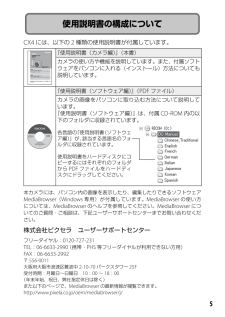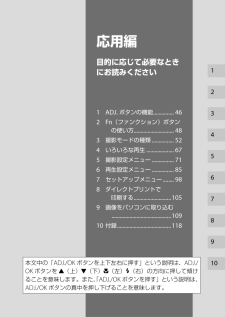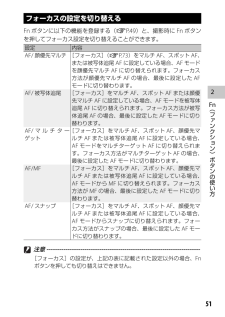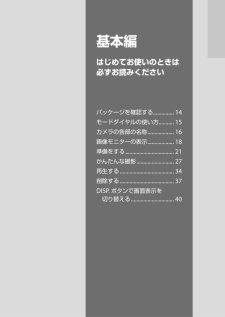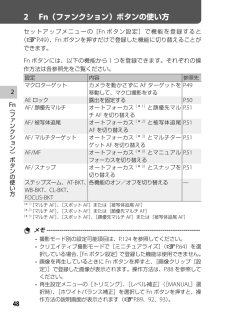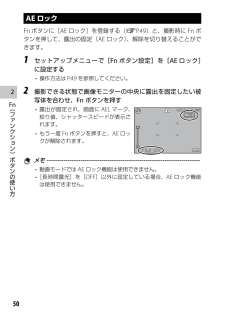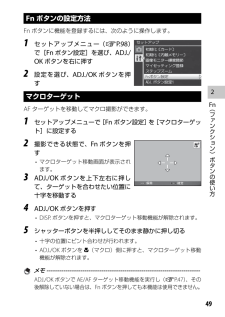Q&A
取扱説明書・マニュアル (文書検索対応分のみ)
"使い方"3 件の検索結果
"使い方"20 - 30 件目を表示
全般
質問者が納得向いてるひと→
ちょっとこだわった写真を撮ってみたいひとにオススメです。
使い方→
何といってもマクロ(接写)が強力です
一眼レフで同じような撮影をしようと思ったら大掛かりな機材が必要です^^;
それがポケットに入る!!!
アメーメジングです^^;
弱点→
操作は決して難しくないのですが
機能を使いこなそうと思ったら「こんな風に撮りたい」という意思が必要です。
まぁ、無くてもそれなりに撮れますが...
初心者で、撮影スタイルが固まっていない人にはソニーやパナソニックの方が安いし無難かもしれません。
5464日前view11
全般
全般
質問者が納得『撮影テクニック』というキーワードで検索すると、解説しているサイトが見つかりますよ。
いくつか良さそうなところのリンクを貼ります。
http://trendy.nikkeibp.co.jp/article/tokushu/gen/20060531/116937/
http://aska-sg.net/ht_photo/index.html
5403日前view8
5使用説明書の構成についてCX4には、以下の2種類の使用説明書が付属しています。使用説明書 カメラ編 (保証書付)本製品のシリアル番号は、 本体底面に記載されています。基本編はじめてお使いのときは必ずお読みください。電源を入れる、撮影する、再生するなど、はじめてこのカメラをお使いの方でも一通り操作できるようになります。応用編目的に応じて必要なときにお読みください。いろいろな撮影機能や再生機能のほか、カメラのカスタマイズ、プリントの方法、パソコンを利用する方法など、このカメラのすべての機能が記載されています。付属の電池は、使用する前に充電する必要があります。ご購入時の電池は、充電されていません。『使用説明書(カメラ編)』(本書)カメラの使い方や機能を説明しています。また、付属ソフトウェアをパソコンに入れる(インストール)方法についても説明しています。『使用説明書(ソフトウェア編)』(PDFファイル)カメラの画像をパソコンに取り込む方法について説明しています。『使用説明書(ソフトウェア編)』は、付属CD-ROM内の以下のフォルダに収録されています。各言語の『使用説明書(ソフトウェア編)』が、該当する言語名のフォル...
8もくじはじめに ................................................................................................................1安全上のご注意 ....................................................................................................2使用説明書の構成について ................................................................................5「やりたい!」「知りたい!」早見表 ...............................................................6もくじ ........................................................................................................
15はじめてお使いのときは必ずお読みくださいモードダイヤルの使い方静止画撮影や動画撮影などのカメラの操作は、モードダイヤルを回して、使用する機能のマークに合わせてから行います。モードダイヤルのマークと働きマーク 機能 働き 参照先5 オート撮影モード被写体によって、最適な絞り値とシャッタースピードをカメラが自動的に決めます。P.27MY1、MY2 マイセッティングモード[マイセッティング登録]であらかじめ登録した設定で撮影します。P.1033 動画モード 動画を撮影できます。P.66S-AUTO シーンオートモードカメラが自動的に最適なシーンモードを選択して撮影します。複雑な設定をすることなく、撮影できます。P.33SCENE シーンモード撮影シーンに適した設定を選ぶことができます。P.52R 連写モード いろいろな連写撮影ができます。P.57 クリエイティブ撮影モードいろいろな効果をつけて撮影できます。P.61
12345678910応用編目的に応じて必要なときにお読みください1 ADJ.ボタンの機能...............462 Fn(ファンクション)ボタンの使い方.............................483 撮影モードの種類 ................524 いろいろな再生 ....................675 撮影設定メニュー ................716 再生設定メニュー ................857 セットアップメニュー ........988 ダイレクトプリントで印刷する ...........................1059 画像をパソコンに取り込む ...........................................10910 付録 .......................................118本文中の「ADJ./OKボタンを上下左右に押す」という説明は、ADJ./OKボタンを!(上)"(下)N(左)F(右)の方向に押して傾けることを意味します。また、「ADJ./OKボタンを押す」という説明は...
9応用編 451 ADJ.ボタンの機能 46撮影設定メニューの登録と選択方法 ....................................................................46AE/AFターゲット移動 ...........................................................................................472 Fn(ファンクション)ボタンの使い方 48Fnボタンの設定方法 ....................................................................................................49マクロターゲット ...........................................................................................................49AEロック ........................................
251Fn(ファンクション)ボタンの使い方Fn︵フ ンクシ ン︶ボタンの使い方フォーカスの設定を切り替えるFnボタンに以下の機能を登録する(GP.49)と、撮影時にFnボタンを押してフォーカス設定を切り替えることができます。設定 内容AF/顔優先マルチ [フォーカス](GP.73)をマルチAF、スポットAF、または被写体追尾AFに設定している場合、AFモードを顔優先マルチAFに切り替えられます。フォーカス方法が顔優先マルチAFの場合、最後に設定したAFモードに切り替わります。AF/被写体追尾 [フォーカス]をマルチAF、スポットAFまたは顔優先マルチAFに設定している場合、AFモードを被写体追尾AFに切り替えられます。フォーカス方法が被写体追尾AFの場合、最後に設定したAFモードに切り替わります。AF/マルチターゲット[フォーカス]をマルチAF、スポットAF、顔優先マルチAFまたは被写体追尾AFに設定している場合、AFモードをマルチターゲットAFに切り替えられます。フォーカス方法がマルチターゲットAFの場合、最後に設定したAFモードに切り替わります。AF/MF[フォーカス]をマルチAF、スポットAF、顔優先マ...
基本編はじめてお使いのときは必ずお読みくださいパッケージを確認する ...............14モードダイヤルの使い方...........15カメラの各部の名称 ...................16画像モニターの表示 ...................18準備をする ...................................21かんたんな撮影 ...........................27再生する .......................................34削除する .......................................37DISP.ボタンで画面表示を切り替える ...............................40
248Fn(ファンクション)ボタンの使い方Fn︵フ ンクシ ン︶ボタンの使い方2 Fn(ファンクション)ボタンの使い方セットアップメニューの[ Fnボタン設定]で機能を登録すると(GP.49)、Fnボタンを押すだけで登録した機能に切り替えることができます。Fnボタンには、以下の機能から1つを登録できます。それぞれの操作方法は各参照先をご覧ください。設定 内容 参照先マクロターゲット カメラを動かさずにAFターゲットを移動して、マクロ撮影をするP.49AEロック 露出を固定するP.50AF/顔優先マルチ オートフォーカス(*1)と顔優先マルチAFを切り替えるP.51AF/被写体追尾 オートフォーカス(*2)と被写体追尾AFを切り替えるP.51AF/マルチターゲット オートフォーカス(*3)とマルチターゲットAFを切り替えるP.51AF/MFオートフォーカス(*3)とマニュアルフォーカスを切り替えるP.51AF/スナップ オートフォーカス(*3)とスナップを切り替えるP.51ステップズーム、AT-BKT、WB-BKT、CL-BKT、FOCUS-BKT各機能のオン/オフを切り替える —(*1) [マルチAF]、[...
250Fn(ファンクション)ボタンの使い方Fn︵フ ンクシ ン︶ボタンの使い方AEロックFnボタンに[ AEロック]を登録する(GP.49)と、撮影時にFnボタンを押して、露出の固定(AEロック)、解除を切り替えることができます。1 セットアップメニューで[Fnボタン設定]を[AEロック]に設定する 操作方法はP.49を参照してください。2 撮影できる状態で画像モニターの中央に露出を固定したい被写体を合わせ、Fnボタンを押す 露出が固定され、画面にAELマーク、絞り値、シャッタースピードが表示されます。 もう一度Fnボタンを押すと、AEロックが解除されます。 メモ ------------------------------------------------------------------------- 動画モードではAEロック機能は使用できません。 [長時間露光]を[OFF]以外に設定している場合、AEロック機能は使用できません。
249Fn(ファンクション)ボタンの使い方Fn︵フ ンクシ ン︶ボタンの使い方Fnボタンの設定方法Fnボタンに機能を登録するには、次のように操作します。1 セットアップメニュー(GP.98)で[Fnボタン設定]を選び、ADJ./OKボタンを右に押す2 設定を選び、ADJ./OKボタンを押す マクロターゲットAFターゲットを移動してマクロ撮影ができます。1 セットアップメニューで[Fnボタン設定]を[マクロターゲット]に設定する2 撮影できる状態で、Fnボタンを押す マクロターゲット移動画面が表示されます。3 ADJ./OKボタンを上下左右に押して、ターゲットを合わせたい位置に十字を移動する4 ADJ./OKボタンを押す DISP.ボタンを押すと、マクロターゲット移動機能が解除されます。5 シャッターボタンを半押ししてそのまま静かに押し切る 十字の位置にピント合わせが行われます。 ADJ./OKボタンをN(マクロ)側に押すと、マクロターゲット移動機能が解除されます。 メモ ----------------------------------------------------------------------...
- 1